طريقة تنشيط الايفون بدون ايكلاود أو معرف ابل
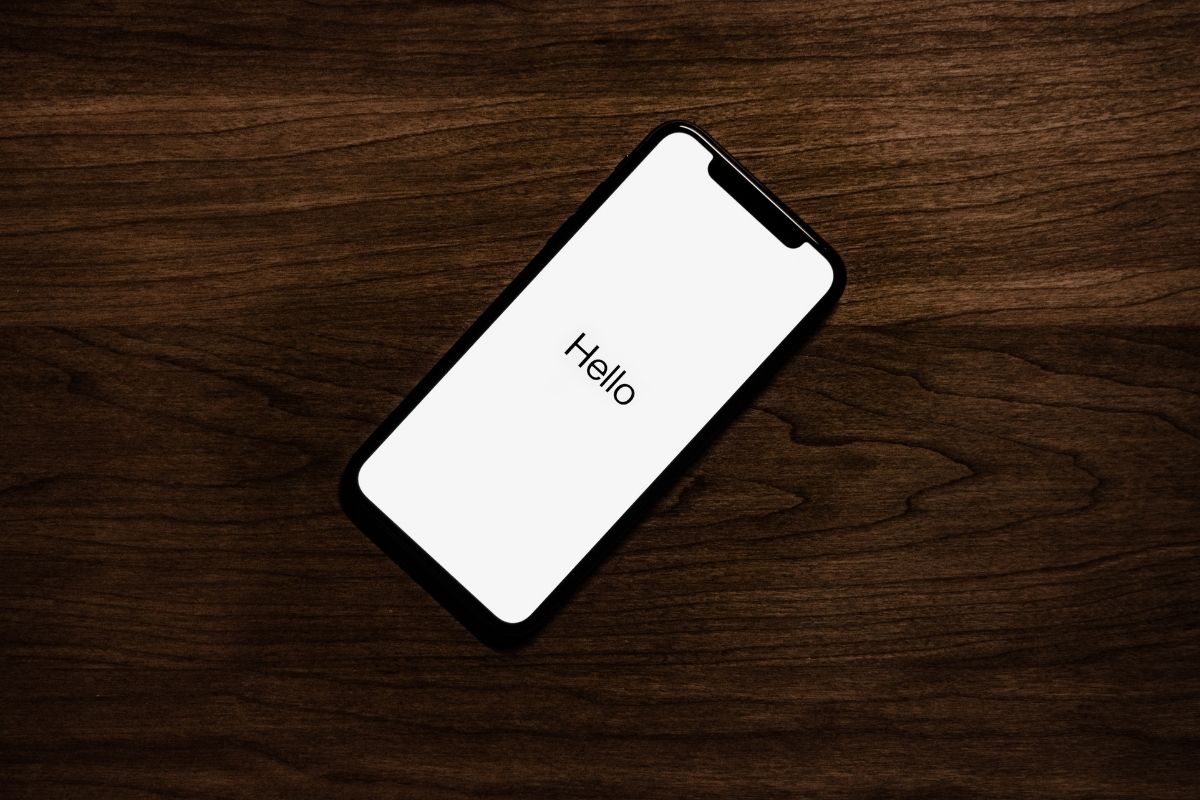
هل تريد تنشيط الايفون بدون ايكلاود ؟ تابع القراءة و ستتعرف على طريقة تنشيط الايفون بدون اي كلاود.
إذا لا تريد استخدام حساب الايكلاود على جهاز الايفون الخاص بك فلا مشكلة و فيما يلي كيفية تنشيط الايفون بدون معرف ابل أو ايكلاود.
أثناء الإعداد الأولي لجهازك الجديد ، سيُطلب منك تسجيل الدخول باستخدام معرف ابل الحالي أو إنشاء معرف ابل جديد.
معرف ابل هو الحساب المستخدم لتسجيل الدخول إلى جميع خدمات ابل بما فيها الاي كلاود.
على الرغم من أهمية معرف آبل لا يشعر الجميع بالراحة عند مشاركة معلوماتهم مع ابل. و لحسن الحظ ، ليس من الضروري أن يكون لديك معرف ابل ،
إذا كنت ترغب في استخدام هاتف الآيفون الخاص بك بدون معرف ابل ، فهناك بعض الخطوات البسيطة التي تحتاج إلى اتباعها.
اقرأ ايضا: ما الذي يجب أن تفعله إذا نسيت كلمة سر معرف ابل
كيفية تنشيط الايفون بدون اي كلاود
سواء كنت قد اشتريت للتو جهاز جديدًا تمامًا أو قمت بمسح جهاز الايفون الحالي ، فأنت مطالب بإعداده من البداية عند تشغيله.
اتبع هذه الخطوات لتنشيط الايفون الخاص بك بدون معرف ابل:
-
قم بتشغيل جهاز الايفون الخاص بك عن طريق الضغط مع الاستمرار على زر الطاقة بالجهاز حتى يظهر شعار ابل.
. -
اختر لغتك المفضلة وحدد منطقتك.
-
بعد ذلك ، سترى خيارين: البدء السريع أو الإعداد يدويًا. اضغط على خيار الإعداد يدويًا
للمتابعة.
-
بعد ذلك ستحتاج إلى الاتصال بشبكة واي فاي. و إذا قمت بإدخال بطاقة SIM الخاصة بك فيمكنك استخدام البيانات الخلوية لتنشيط و متابعة إعداد جهازك.
-
يمكنك الآن إنشاء رمز مرور أو إعداد بصمة للوجه أو Touch ID. في حالة عدم رغبتك في استخدام هذه الميزات يمكنك النقر فوق الإعداد لاحقًا في الإعدادات ، ومع ذلك ، فإننا نوصي بإعدادها لإلغاء قفل جهاز الايفون الخاص بك .
-
بعد ذلك ، سترى خيارًا لاستعادة بياناتك أو نقلها من جهاز الايفون القديم إلى جهاز الايفون الجديد ، ولكن نظرًا لأن هذا إعداد جديد بدون معرف ابل ، فانقر على خيار الضبط كجهاز جديد.
-
أخيرًا ، سترى شاشة تسجيل الدخول حيث تقوم بإدخال معرف ابل وكلمة المرور. و بدلاً من ذلك ، انقر فوق نسيت كلمة المرور أو ليس لديك معرف ابل.؟
سترى ثلاثة خيارات و هي :
-
- هل نسيت كلمة المرور أو معرف Apple؟
-
- إنشاء معرف ابل مجاني
- الإعداد لاحقًا في الإعدادات
-
انقر فوق الإعداد لاحقًا في الإعدادات و سيظهر مربع حوار يسألك عما إذا كنت متأكدًا من أنك لا تريد استخدام معرف ابل.
-
انقر فوق عدم الاستخدام للتأكيد وستتمكن من إنهاء إعداد الايفون الخاص بك بدون معرف ابل.
هكذا ستتمكن الآن من استخدام و فتح الايفون الخاص بك دون معرف ابل أو الآي كلاود و لا يزال بإمكانك مزامنة البيانات عبر أجهزتك باستخدام التطبيقات التي تم إعدادها لاحقًا في الإعدادات. مثل: One Drive و Google Drive و Google Photos والمزيد.
أيضا يمكن أن تساعدك الخدمات السحابية مثل جوجل درايف في الوصول إلى بياناتك ، بغض النظر عن نوع الجهاز لديك.
ICLOUD iphone برنامج حل شريحة التنشيط تطبيق تحميل إزالة تفعيل الطريقة فك نسيان الهاتف خدمة مغلق نظام تشغيل السر مشاكل ايفون المقفل موقع آي أجهزة لفتح هواتف تعتبر بنظام آيفون أكثر التشغيل
















